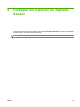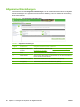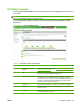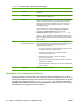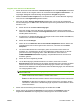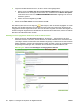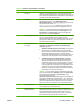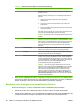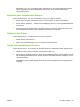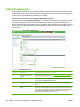HP Color LaserJet CM6030 and CM6040 MFP Series - Integrierter Webserver
Freigeben eines Ordners unter Windows XP
1. Klicken Sie mit der rechten Maustaste im Windows Explorer oder unter Arbeitsplatz auf die Datei
oder den Ordner für die Freigabe. Klicken Sie anschließend auf Freigabe und Sicherheit.... Im
angezeigten Dialogfeld ist standardmäßig die Registerkarte Freigabe ausgewählt.
2. Wählen Sie Diesen Ordner freigeben aus. Der Ordnername, der auf dem Netzwerk angezeigt
wird, kann im Feld Freigabename geändert werden.
3. Wenn Sie die Option Einfache Dateifreigabe gewählt haben, können Sie die verbleibenden
Schritte überspringen und OK drücken. Falls Sie diese Option nicht gewählt haben, führen Sie die
Schritte 3-7 aus.
a. Klicken Sie auf die Schaltfläche Berechtigungen.
b. Wenn Sie möchten, dass jeder Benutzer des Netzwerks auf den Ordner zugreifen kann,
klicken Sie auf Jeder, und wählen Sie Vollzugriff zulassen aus, und klicken Sie anschließend
auf OK. (Weiter mit Schritt 4)
c. So geben Sie nur bestimmten Benutzern den Zugriff auf den Ordner: Wählen Sie Jeder aus,
und klicken Sie anschließend auf Entfernen.
d. Klicken Sie auf Hinzufügen.
e. Geben Sie im Feld Geben Sie den zu verwendenden Objektnamen ein den Namen des
ersten Benutzerkontos für den Zugriff auf den Ordner ein, und klicken Sie auf Namen
überprüfen.
f. Um mehrere Benutzerkonten hinzuzufügen, geben Sie nach dem ersten Namen ein
Semikolon ein, und wiederholen Sie die oben aufgeführten Schritte solange, bis Sie alle
gewünschten Konten hinzugefügt haben. Jedes Benutzerkonto wird in der Form
COMPUTERNAME\Benutzername angezeigt, und jedes Benutzerkonto wird durch ein
Semikolon getrennt.
g. Klicken Sie nach Fertigstellung auf OK.
h. Um die Berechtigungen jedes Benutzerkontos zu ändern, klicken Sie im Fenster
Berechtigungen dieses Ordners auf den Namen des Benutzerkontos. Nachdem der Name
markiert ist, können Sie die nachfolgenden Berechtigungen zulassen oder verweigern.
Aktivieren bzw. deaktivieren Sie die Kästchen neben den Berechtigungen, die dem Benutzer
zur Verfügung stehen sollen.
HINWEIS: Sie müssen die Berechtigungen für jedes Benutzerkonto ändern, das Zugriff auf
diesen Ordner hat.
◦
Lesen: Der Benutzer kann Dateien in diesem Ordner lesen.
◦
Ändern: Der Benutzer kann Dateien in diesem Ordner hinzufügen, ändern oder löschen.
◦
Vollzugriff: Der Benutzer kann Dateien in diesem Ordner lesen, hinzufügen, ändern
oder löschen. Zudem kann er die Berechtigungen anpassen und den Besitz für diesen
Ordner übernehmen.
4. Klicken Sie nach Einstellung der Berechtigungen für alle Benutzer auf OK.
5. Klicken Sie auf die Registerkarte Sicherheit und anschließend auf Hinzufügen. Falls die
Registerkarte Sicherheit nicht angezeigt wird, überspringen Sie die nächsten Schritte.
DEWW An Ordner senden 83